– El Samsung Galaxy S20 se lanzó en varias variantes, y el comprador promedio elige el Galaxy S20 estándar y el S20 plus. Sin embargo, si acaba de comprar el teléfono, hay una serie de cosas que al menos debe hacer primero en el teléfono, antes de realizar cualquier configuración en el otro lado.
Usar funciones de seguridad biométrica
Lo interesante que se puede obtener de un teléfono Samsung Galaxy S20 con diversas variantes son los temas de seguridad. Hay muchas maneras que puede hacer para asegurar su teléfono cuando se pierde o no está en sus manos. Algunas de las características de seguridad interesantes son el escáner ultrasónico de huellas dactilares y el escaneo de iris.
Para activar la función de seguridad biométrica, los pasos son:
Vaya a la página de configuración Desplácese hacia abajo y seleccione Seguridad y datos biométricos Toque en Reconocimiento facial Siga los pasos y guarde Volver a la página principal Toque Huella digital Siga las instrucciones y guarde
Lo que debe tener en cuenta es que se le recomienda ingresar su huella digital varias veces. Esto es para aumentar el nivel de precisión cuando el dispositivo está escaneando. Esto incluye usar una huella digital diferente, para que en el futuro pueda reducir el riesgo de ingresar incorrectamente una huella digital para desbloquear.
Beneficios de las funciones de gestos
Samsung implementó la función de gestos en el Galaxy S20, por lo que la pantalla se sentirá más ancha y los botones de navegación ya no interferirán con la apariencia de su teléfono celular. Maximice bien esta función, la forma es:
Abra la página Toque Pantalla o Configuración de pantalla Deslice el dedo hacia abajo y seleccione Barra de navegación Toque la opción Gestos de pantalla completa Ajuste los botones según sus gustos
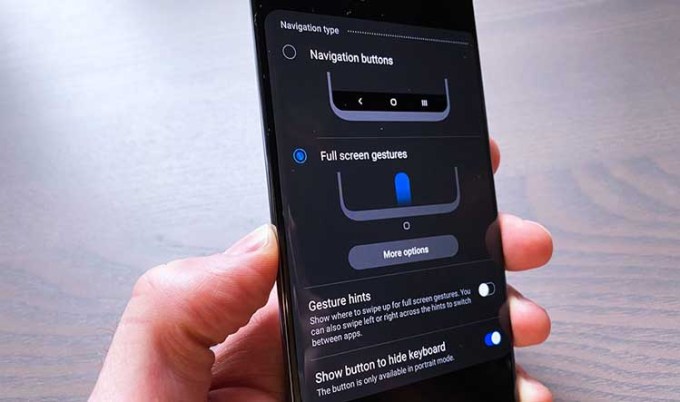
Funciones completas de Gestos Galaxy S20
Desafortunadamente, las funciones de gestos en el Galaxy S20 en algunos casos no son compatibles con lanzadores de terceros como Nova o Lawnchair, por lo que las funciones no son óptimas. Así que use el iniciador predeterminado de Samsung si desea maximizar esta función.
Usar modo oscuro
La mayoría de las personas se sentirán molestas con la pantalla cegadora cuando miran la pantalla del teléfono celular cuando recién se despiertan. El modo oscuro es la solución, y Samsung lo proporciona bien en el Galaxy S20. Como activarlo es:
Abra la página de configuración de Tap en la opción de pantalla o toque Pantalla oscura y seleccione Modo oscuro
También puede activar esta función de forma programada solo para ciertas horas. Además de no perturbar la vista, esta característica también es bastante efectiva para ahorrar batería del teléfono celular.
Habilitar frecuencia de actualización de 120 Hz
En el Samsung Galaxy S20, los usuarios pueden activar la función Frecuencia de actualización de 120 Hz para que la visualización de la imagen sea más nítida con una frecuencia de actualización más alta. Aunque el efecto secundario es aumentar el consumo de batería, vale la pena por la calidad de imagen que se puede obtener. Para activarlo, sigue estos pasos:
Ir a la página de configuración Toque en la pantalla o pantalla Seleccione Suavidad de movimiento Toque Frecuencia de actualización alta (120 Hz) Activar al tocar aplicar
Al activar esta función, la resolución de la imagen que se muestra en el teléfono se bloqueará en calidad FHD+ (2400×1800).
Apagar Bixby
Hasta ahora, lo que ha proporcionado Bixby ha recibido muchas quejas de los usuarios de teléfonos Samsung. En términos de conveniencia y sofisticación, Bixby no es mejor que el Asistente de Google o Siri. Sin embargo, Samsung aún fuerza la instalación de Bixby en el dispositivo del usuario.
Aunque Samsung ha combinado el botón Bixby con el botón de encendido, la forma de apagarlo sigue siendo fácil con los siguientes pasos:
En la pantalla de inicio, deslice la barra de notificaciones hacia abajo. En la opción Configuración rápida, toque el botón de encendido. Cuando aparezca el menú de encendido, seleccione la configuración de la tecla lateral. Desactive el menú de encendido manteniendo presionado el botón. Luego, en la configuración de doble pulsación, se puede cambiar para abrir la cámara o abrir otras aplicaciones
El método anterior se usa para reemplazar el botón Bixby, mientras que para apagar Bixby en su totalidad, el método es el siguiente:
Deslice hacia abajo la barra de notificaciones Toque el icono de engranaje En la configuración, busque Funciones avanzadas En la parte inferior, puede encontrar Bixby Routine y deshabilitarlo desde allí

